時間:2016-11-28 來源:互聯網 瀏覽量:
大地ghost win7純淨版怎麼顯示文件的擴展名!一些小夥伴對於win7係統文件擴展名怎麼顯示還不清楚,下麵就教教大家查看的方法。
win7查看文件擴展名的方法:
1、很多時候需要顯示文件的擴展名,如下圖 是一張圖片該怎樣讓其顯示出擴展名

2、雙擊計算機進入一下頁麵 如下圖
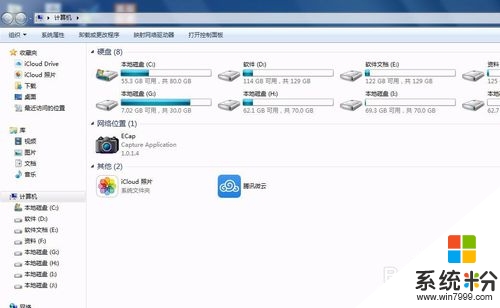
3、在頁麵中找到組織下拉 並點擊 如下圖
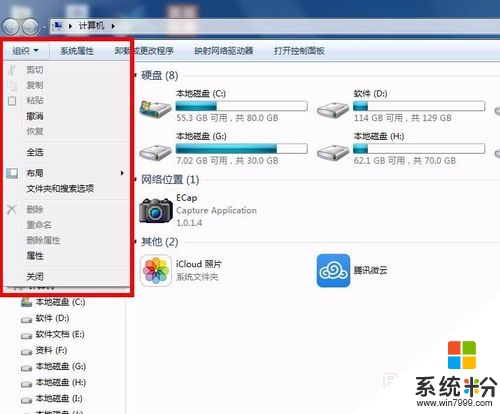
4、在下拉菜單中找到文件夾和搜索選項 如下圖
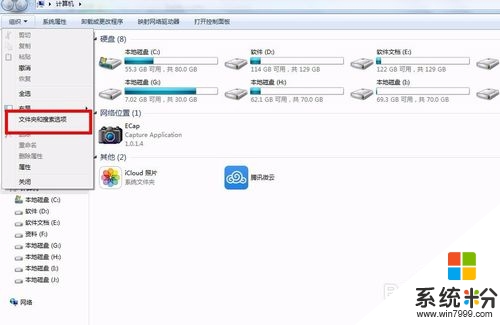
5、點擊 文件夾和搜索選項會出現個對話框 如下圖
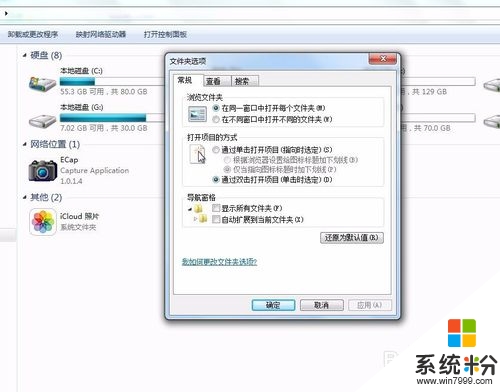
6、點擊對話框中的查看按鈕 如下圖
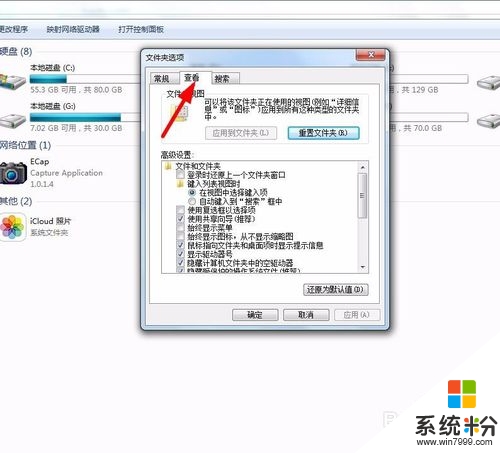
7、點擊查看按鈕後進入頁麵 如下圖
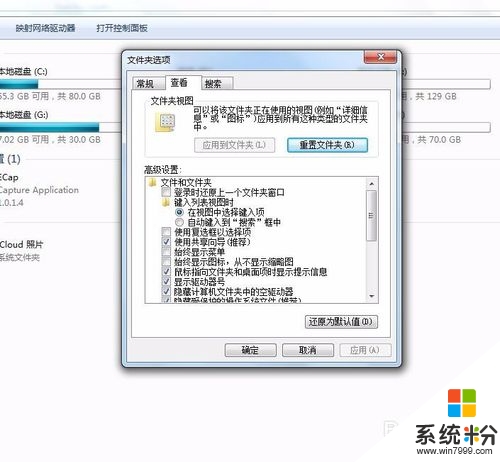
8、在此查看頁麵下找到隱藏已知文件夾類型的擴展名 如下圖
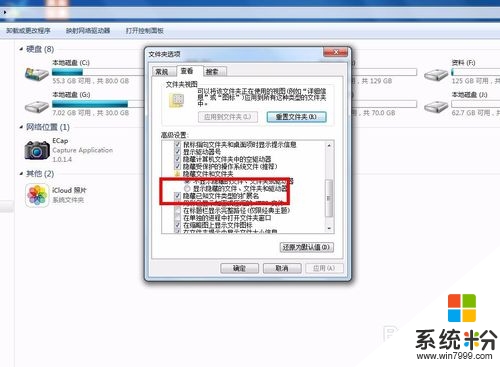
9、在此前麵點擊去掉已勾選的“對號” 去掉後 如下圖
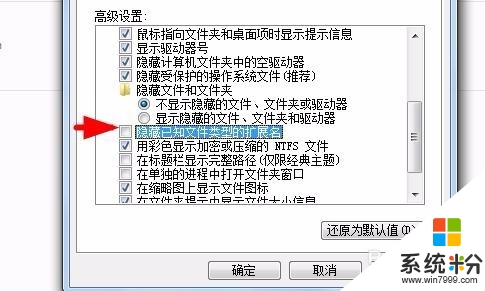
10、然後點擊對話框下方的確定按鈕 如下圖
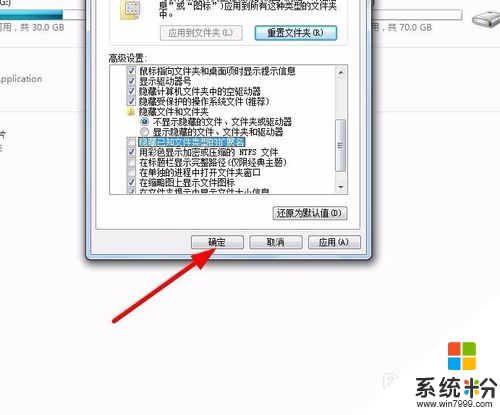
11、這樣就行了 下麵後頭看圖片的效果 如下圖

【win7係統文件擴展名怎麼顯示】的全部內容這就為大家介紹完了,如果你遇到相同的問題,不知道怎麼解決的話,不妨試試看吧。還有其他的ghost係統下載後使用的故障,都歡迎使用上係統粉查看相關的教程。